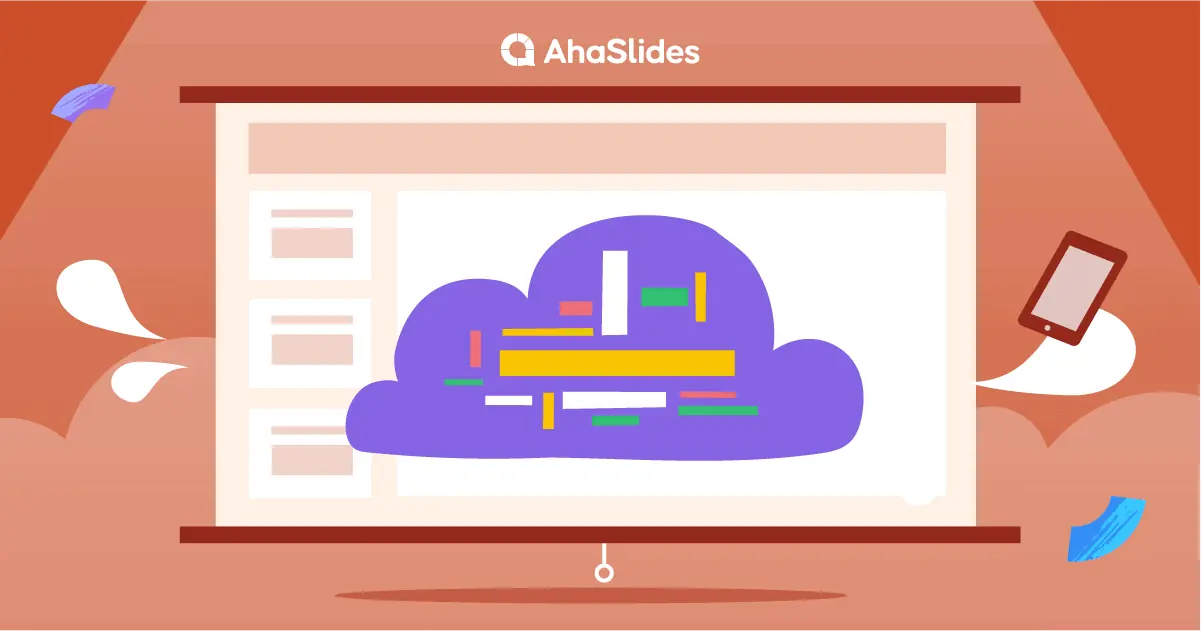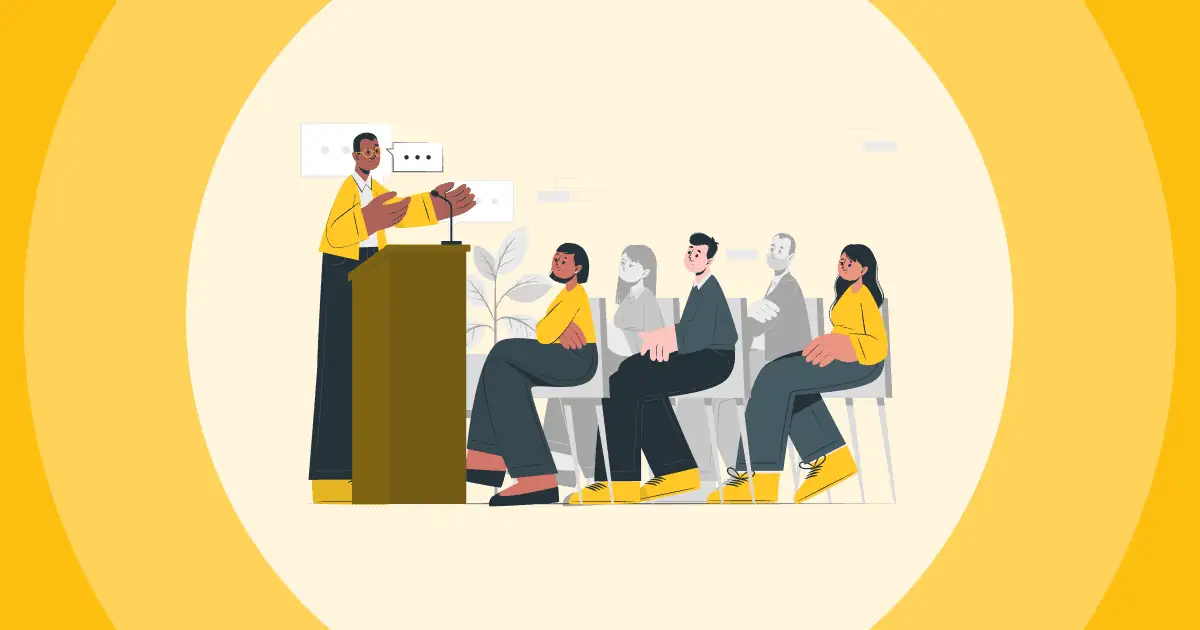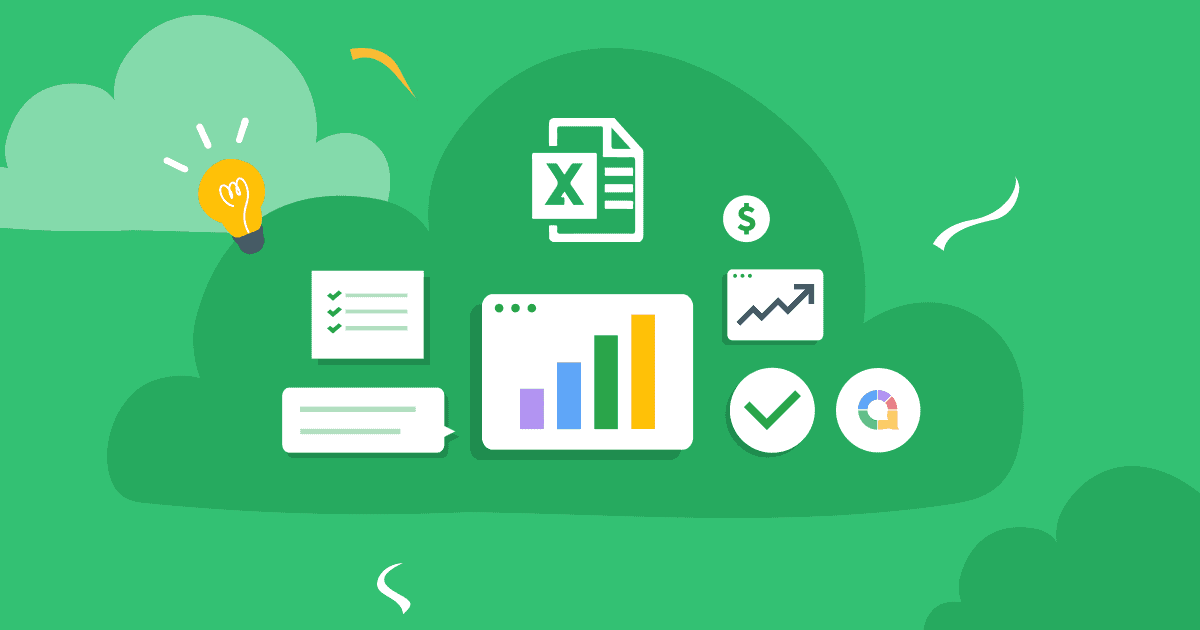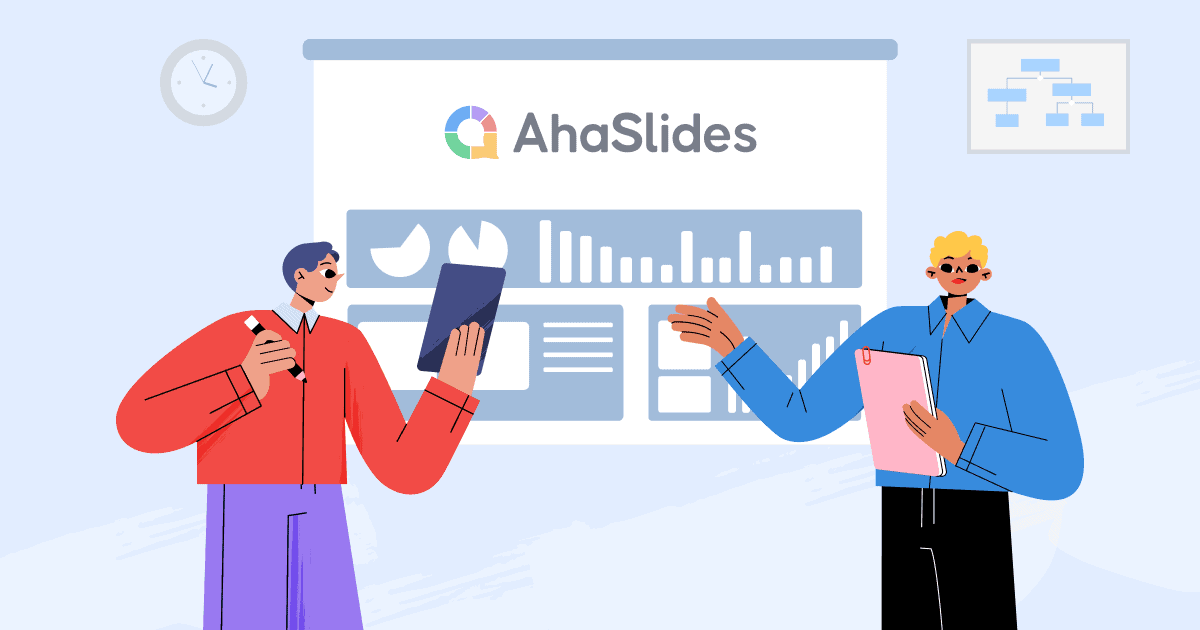Երբևէ մտածե՞լ եք, թե ինչպես ստեղծել բառային ամպ Microsoft Powerpoint-ում: Ինչպե՞ս ստեղծել բառի ամպ Powerpoint-ում: Հնարավո՞ր է PowerPoint-ում բառային ամպ ստեղծել: Ստեղծեք Word Cloud PowerPoint-ում, ա PowerPoint Word Cloud ցանկացած հանդիսատեսին ձեր կողմը գրավելու ամենապարզ, վիզուալ և արդյունավետ միջոցներից մեկն է:
Եթե դուք ցանկանում եք անտարբեր լսարանը վերածել ձեր յուրաքանչյուր խոսքից կախված լսարանի, կենդանի բառերի ամպի գեներատոր որ մասնակիցների պատասխաններով թարմացումները ամենահեշտ ձևերից մեկն է: Ստորև բերված քայլերով դուք կարող եք ստեղծել բառի ամպ ppt-ում ընթացքում 5 րոպե...
Overview
| Ե՞րբ հասանելի դարձավ AhaSlides Word Cloud-ը։ | Սկսած 2019- ից |
| Հասանելի՞ է AhaSlides Word Cloud-ը PowerPoint-ի համար։ | Այո, դուք կարող եք ուղղակիորեն տեղադրել |
| Ամպ բառի մեկ այլ անուն? | Բառի փուչիկները |
| Քանի՞ մարդ կարող է միանալ բառի ամպին: | անսահմանափակ |
| AhaSlides բառային ամպի PowerPoint ձևանմուշը հասանելի՞ է։ | Այո, ստուգեք Aha ձևանմուշ հիմա! |
Բառը
- Overview
- Ինչպես ստեղծել PowerPoint Word Cloud
- 5 PowerPoint Word Cloud գաղափարներ
- Word Cloud Powerpoint ձևանմուշ անվճար
- Live Word Cloud-ի առավելությունները PowerPoint-ի համար
- Հաճախակի տրվող հարցեր

Live Word ամպերը շահում են հանդիսատեսին:
Թույլ տվեք ձեր լսարանին ներս մտնել: Տվեք բառային հարց ձեր PowerPoint ներկայացման մեջ և դիտեք պատասխանների թռիչքը:
🚀 Ստացեք անվճար WordCloud ☁️
Ինչպե՞ս ստեղծել Word ամպ PowerPoint-ում AhaSlides-ի միջոցով։
Ստորև բերված է PowerPoint-ի համար կենդանի Word ամպ ստեղծելու անվճար, առանց ներբեռնման եղանակը: Հետևեք այս հինգ քայլերին՝ ձեր լսարանի կողմից գերհեշտ ներգրավվածություն շահելու համար, որպեսզի տեսնեք, թե ինչպես ստեղծել բառային ամպ PowerPoint-ում:
🎉 Powerpoint-ում նշումներ ավելացնելու խորհուրդներ
Քայլ 1. Ստեղծեք անվճար AhaSlides հաշիվ
Գրանցվել AhaSlides-ին անվճար՝ 1 րոպեից պակաս ժամանակում: Քարտի տվյալներ կամ ներբեռնումներ անհրաժեշտ չեն՝ միայն ձեր անունն ու էլեկտրոնային փոստի հասցեն:
Քայլ 2. Ներմուծեք ձեր PowerPoint-ը

Վահանակում սեղմեք «Ներմուծել» կոճակը։ Բեռնեք ձեր PowerPoint ֆայլը (դուք պետք է արտահանել այն PowerPoint-ում նախ): Ձեր շնորհանդեսը վերբեռնելուց հետո, դուք կտեսնեք յուրաքանչյուր սլայդ AhaSlides խմբագրիչում:
Քայլ 3. Ավելացնել ձեր Word Cloud-ը
Սեղմեք «Նոր սլայդ» կոճակը և ցանկից ընտրեք «Բառերի ամպ»։ Սա բառերի ամպ կտեղադրի ձեր ընտրած սլայդից անմիջապես հետո։ Դուք կարող եք տեղափոխել ձեր բառերի ամպի սլայդը՝ այն քաշելով և գցելով ձեր ներկայացման ցանկացած դիրք։
Նույնիսկ AhaSlides-ի անվճար պլանում, մեկ ներկայացման մեջ կարող եք ունենալ բառային ամպերի քանակի սահմանափակում չկա:
Քայլ 4. Խմբագրել ձեր Word Cloud-ը
Հարցը գրեք ձեր PowerPoint բառի ամպի վերևում: Դրանից հետո ընտրեք ձեր կարգավորումների նախապատվությունները. դուք կարող եք ընտրել, թե յուրաքանչյուր մասնակից քանի գրառում կստանա, միացնել հայհոյանքի զտիչը կամ ավելացնել ներկայացման ժամկետ:
Մտեք «Անհատականացնել» բաժին՝ ձեր բառային ամպի տեսքը փոխելու համար: Փոխեք ֆոնը, թեման և գույնը, և նույնիսկ ներկառուցեք որոշ աուդիո, որը կլսվի մասնակիցների հեռախոսներից, երբ նրանք պատասխանում են:
📌 Վիկտորինայի խորհուրդներ. կարող եք ավելացնել powerpoint մեմեր ձեր ներկայացումն ավելի զվարճալի և ինտերակտիվ դարձնելու համար:
Քայլ 5. Ստացեք պատասխաններ:

Սեղմեք «Ներկայացնել» կոճակը՝ ձեր ներկայացման եզակի մուտքի կոդը ցուցադրելու համար: Մասնակիցները պետք է այն մուտքագրեն իրենց հեռախոսներում՝ ձեր PowerPoint բառային ամպի հետ շփվելու համար:
Ներկայացրեք ձեր ներկայացումը սովորական ձևով: Երբ հասնեք ձեր բառի ամպային սլայդին, մասնակիցները կարող են պատասխանել դրա վերևում գտնվող հարցին՝ մուտքագրելով իրենց հնչյունները իրենց հեռախոսներում: Այդ բառերը կհայտնվեն ամպ բառի վրա, ընդ որում ամենահայտնի պատասխանները կհայտնվեն ավելի նշանակալից և ավելի կենտրոնական ամպի մեջ:
💡 Ստացեք շատ ավելին AhaSlides-ի հետ։ Տեղադրեք ճախարակ, հարցումները, brainstorming գործունեությունը, Հարց ու պատասխան նիստեր եւ նույնիսկ կենդանի վիկտորինաներ ձեր PowerPoint ներկայացման մեջ: Ստուգեք ստորև ներկայացված տեսանյութը:
5 PowerPoint Word Cloud գաղափարներ
Բառի ամպերը գերբազմակողմանի են, ուստի կան շատ դրանց օգտագործման համար: Ահա PowerPoint-ի համար ձեր word cloud-ից առավելագույնը օգուտ քաղելու 10 եղանակ:
- Սառույցի կոտրում – Անկախ նրանից՝ վիրտուալ են, թե անձնական, ներկայացումները կարիք ունեն սառույցը հալեցնող միջոցների։ Հարցնելը, թե ինչպես են բոլորը զգում, ինչ են խմում կամ ինչ են մտածել երեկվա խաղի մասին, միշտ թուլացնում է մասնակիցներին ներկայացումից առաջ (կամ նույնիսկ ընթացքում)։
- Կարծիքների հավաքում - A շնորհանդես սկսելու հիանալի միջոց բաց հարցի միջոցով իրավիճակը ներկայացնելն է: Օգտագործեք բառային ամպ՝ հարցնելու համար, թե ինչ բառեր են մտքում գալիս, երբ մտածում են այն թեմայի մասին, որի մասին դուք պատրաստվում եք խոսել: Սա կարող է բացահայտել հետաքրքիր մտքեր և ձեզ հիանալի ներածություն տալ ձեր թեմայի մեջ:
- Քվեարկություն – Մինչ դուք կարող եք օգտագործել բազմակի ընտրության հարցում AhaSlides-ում, կարող եք նաև անցկացնել բաց քվեարկություն՝ հարցնելով պատասխանները տեսողականորեն աչքի ընկնող բառային ամպի մեջ: Ամենամեծ պատասխանը հաղթողն է:
- Ստուգում՝ հասկանալու համար – Համոզվեք, որ բոլորը հետևում են՝ պարբերաբար անցկացնելով բառային ամպի ընդմիջումներ: Յուրաքանչյուր բաժնից հետո տվեք հարց և ստացեք պատասխաններ բառային ամպի ձևաչափով: Եթե ճիշտ պատասխանը շատ ավելի կարևոր է թվում, քան մնացածը, կարող եք ապահով կերպով շարունակել ձեր ներկայացումը:
- Brainstorming – Երբեմն լավագույն գաղափարները գալիս են քանակից, այլ ոչ թե որակից: Օգտագործեք բառերի ամպ՝ մտքերի կուտակման համար. կտավի վրա փոխանցեք այն ամենը, ինչի մասին ձեր մասնակիցները կարող են մտածել, ապա այնտեղից կատարելագործեք:
Powerpoint Word Cloud-ի անվճար կաղապարներ
Փնտրու՞մ եք word cloud powerpoint ձևանմուշ անվճար: Խոսքի ամպեր ամեն առիթի համար: Վերցրեք բառի ամպի օրինակներ AhaSlides գրադարանից և անվճար տեղադրեք դրանք ձեր PowerPoint-ում:
Live Word Cloud-ի առավելությունները PowerPoint-ի համար
Եթե դուք նորեկ եք PowerPoint-ի բառային ամպերի աշխարհում, գուցե հետաքրքրվեք, թե ինչ կարող են դրանք առաջարկել ձեզ: Հավատացեք մեզ, այս առավելությունները զգալուց հետո այլևս չեք վերադառնա մենախոսական ներկայացումներին…
- Ներկայացման մասնակիցների 64%-ը կարծում եմ, որ ինտերակտիվ բովանդակությունը, ինչպես կենդանի բառի ամպը, է ավելի գրավիչ և զվարճալի քան միակողմանի բովանդակություն: Ճիշտ ժամանակին մեկ կամ երկու բառի ամպը կարող է տարբերել ուշադիր մասնակիցներից նրանց գանգերից ձանձրացածները:
- Ներկայացման մասնակիցների 68%-ը գտնել ինտերակտիվ շնորհանդեսներ ավելի հիշարժանԴա նշանակում է, որ ձեր բառային ամպը ոչ միայն կազդի հանրության վրա, այլև ձեր լսարանը կշարունակի զգալ այդ ալիքը երկար ժամանակ։
- 10 րոպե սովորական սահմանն է, որ մարդիկ ունենում են PowerPoint-ի ներկայացում լսելիս: Ինտերակտիվ բառային ամպը կարող է զանգվածաբար մեծացնել դա:
- Բառերի ամպերն օգնում են ձեր լսարանին ասել իրենց խոսքը, ինչը ստիպում է նրանց զգալ ավելի գնահատված.
- Բառի ամպերը շատ տեսողական են, ինչը ապացուցված է ավելի գրավիչ և հիշարժան, հատկապես օգտակար առցանց վեբինարների և միջոցառումների համար: Իմացեք, թե ինչպես վարել անվճար Մեծացնել Word Cloud-ը արդյունավետորեն AhaSlides-ի հետ հիմա:
Հաճախակի տրվող հարցեր
Ինչու՞ օգտագործել Word Cloud-ը Powerpoint-ի ներկայացման մեջ:
Բառային ամպերը կարող են արժեքավոր լրացում լինել PowerPoint ներկայացումներին, քանի որ դրանք տեսողականորեն գրավիչ են, օգնում են ավելի արագ ամփոփել տեղեկատվությունը, ընդգծում են կարևոր բառերը, բարելավում են տվյալների ուսումնասիրությունը, նպաստում են պատմությունների պատմմանը և ապահովում են լսարանի ավելի լավ ներգրավվածություն։
Ինչպե՞ս օգտագործել AhaSlides Word Cloud-ը ձեր հաջորդ ներկայացման համար։
Պարզապես, դուք կարող եք ստեղծել հաշիվ AhaSLidew կայքից, այնուհետև ավելացնել բառերի ամպ ձեր սլայդներից մեկին։ Եվ նաև, դուք կարող եք սովորել, թե ինչպես համատեղ օգտագործել AhaSlides-ը և PowerPoint-ը՝ ընդլայնում Powerpoint-ի համար.
Ձեր ներկայացման ընթացքում արձագանքներ հավաքելու կարևորությունը:
AhaSlides Power Word Cloud-ը թույլ է տալիս հարց ու պատասխանի գործառույթ ունենալ, քանի որ մասնակիցները կարող են մեկնաբանություններ թողնել ներկայացման ընթացքում: Շատ կարևոր է ստանալ արձագանք, համոզվել, որ բոլորը նույն էջում են, որպեսզի գիտակցեն գիտելիքների բացերը, հարմարեցնեն բովանդակությունը. դա շարունակական կատարելագործման մի մասն է:
Լավագույն Word Cloud PowerPoint-ի համար:
AhaSlides Word Cloud (թույլ է տալիս անվճար ստեղծել), Wordart, WordClouds, Word It Out և ABCya! Դիտեք՝ համագործակցային Word Cloud!